El szeretné távolítani az Instagram vízjelet? Az Instagram egy közösségi média platform, ahol az emberek lenyűgöző fotókat és videókat osztanak meg. Vizuális lakomát biztosít a felhasználók számára, hogy felfedezzék a pillanatokat, kreativitást és történeteket. Amikor azonban tartalmat tölt le, egy bosszantó vízjel-címke jelenik meg. Érdekel, hogyan lehet eltávolítani az Instagram vízjelet? Ez az írás végigvezeti Önt az egyszerű módszereken távolítsa el az Instagram vízjelet. Készen állsz, hogy vízjel nélkül élvezd a letöltéseket? Kérjük, folytassa az olvasást!
1. rész: Hogyan távolítsuk el az Instagram vízjelet a képekről
A végső megoldás az Instagram vízjel eltávolítására AVAide vízjel eltávolító. Nem kell aggódnia a kompatibilitási problémák miatt. Bármilyen fényképformátumban jól teljesít, beleértve a PNG-t, JPG-t, JPEG-et, GIF-et stb. Kiválaszthatja a kívánt módszert három eltávolítási lehetőséggel az Instagram vízjel eltávolításához. Ezek ecset, lasszó és sokszögűek. Akár átfest, akár körberajzol, akár válogatást szeretne készíteni, az erő az Ön kezében van.
Ez az online alapú vízjeleltávolító a legmodernebb mesterséges intelligencia technológiát használja a vízjel körüli színek elemzésére. Az Instagram-vízjel eltávolítása után egyenletes színkitöltést és tartalom-kitöltést biztosít. Javítja a részleteket, rekonstruálja a textúrákat, és kezeli az élpixeleket, hogy kifogástalan eredményt nyújtson. Kevesebb időt fog tölteni a várakozással, és több időt fog tölteni az Instagram-vízjel eltávolításával.
1. lépésKeresse fel az AVAide Watermark Remover hivatalos webhelyét az internetböngészővel.
2. lépésmegnyomni a Válasszon egy fényképet gomb. Ezután válassza ki és töltse fel Instagram-képét, amelyen jelenleg vízjel található.
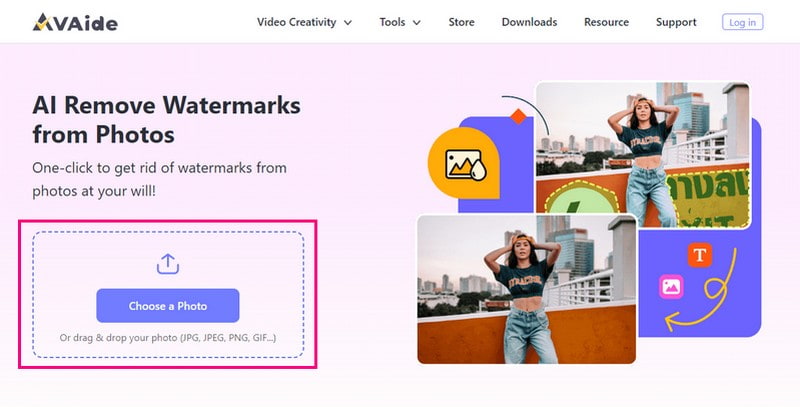
3. lépésA platform a fő vízjeleltávolító menübe viszi a képet. Az eredeti kép a bal oldalon, a kimeneti kép a jobb oldalon található.
Három lehetőség közül választhat, hogy megszabaduljon a vízjeltől a képeken. Használhatja a Kefe lehetőség a vízjel fölé festeni. Használhatja a Lasszó lehetőség a vízjel körüli rajzolásra. Használhatja a Sokszögű a vízjel körül egyenes vonalú kijelölés létrehozásához. Ha nem kívánt kiemelések vannak, használja a Radír lehetőség az eltávolításukra.
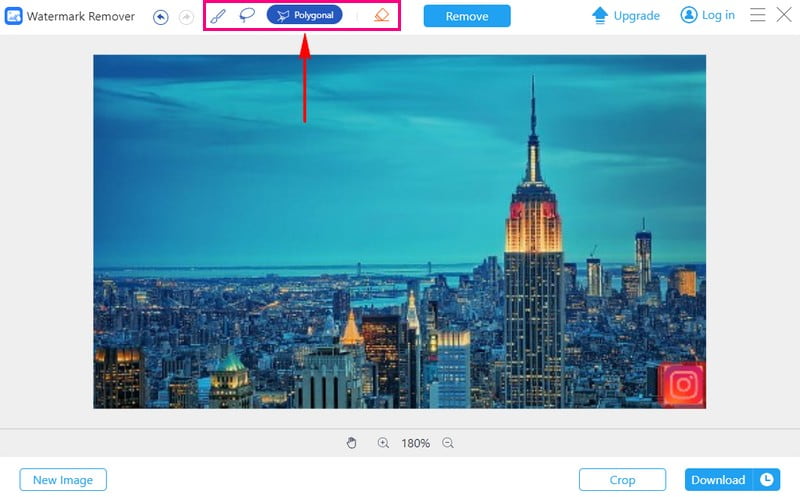
4. lépésKattints a Távolítsa el gombot a vízjel eltávolítási folyamat elindításához. Néhány másodperc alatt vízjel nélkül jeleníti meg a képet. Ne aggódjon a vízjel miatt; a letöltés után eltávolítjuk.
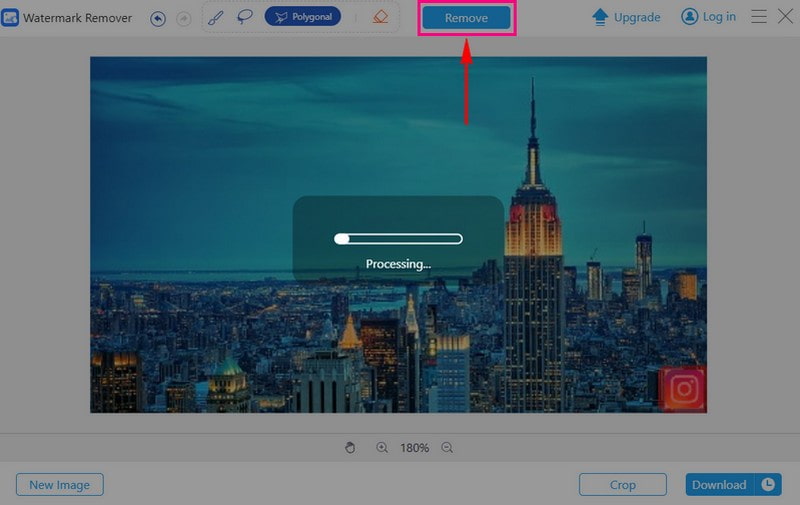
5. lépés Üsd a Letöltés gombbal mentheti el Instagram-fotóját vízjel nélkül a helyi fájljaiba. Néhány kisebb program, amely csak néhány fényképformátumot támogat, mint pl WatermarkRemover.io, de ez a program sok fényképtípussal megbirkózik.
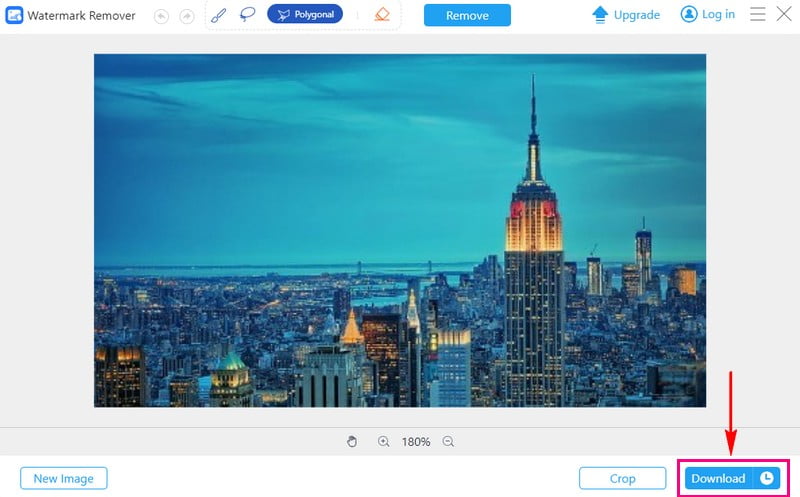
2. rész: Hogyan távolítsuk el a vízjelet az Instagram tekercsről
Az Instagram vízjel eltávolításának legjobb módja a videón
A csúcsminőségű Instagram Reel vízjeleltávolító, amely segíthet tiszta és fényes tartalom elérésében AVAide Video Converter. Az átalakítási és szerkesztési funkciókon kívül beépített vízjel-eltávolítót is biztosít, amelyre számíthat. Ez a funkció lehetővé teszi a vízjel manuális eltávolítását. Az intuitív választódoboz segítségével leegyszerűsíti az Instagram-vízjel eltávolítását a videóról.
Ami ezt a programot különbözteti meg, az az, hogy hatékonyan kezeli a sok vízjel eltávolítását egy menetben. Legyen szó Windows vagy Mac számítógépről, az AVAide Video Converter a tökéletes megoldás mindazok számára, akik szeretnék eltávolítani az Instagram-vízjelet egy videóról. Te is méretezze át a videót az Instagram számára ezzel a programmal.
1. lépésTöltse le és telepítse az AVAide Video Converter programot a hivatalos webhelyről. A telepítés után indítsa el a programot a feladat elvégzéséhez.

PROBALD KI INGYEN Windows 7 vagy újabb rendszerhez
 Biztonságos letöltés
Biztonságos letöltés
PROBALD KI INGYEN Mac OS X 10.13 vagy újabb rendszerhez
 Biztonságos letöltés
Biztonságos letöltés2. lépésIrány a Eszköztár fület a menüsorban. Keres Videó vízjel eltávolító a lehetőségek közül, és válassza ki azt.
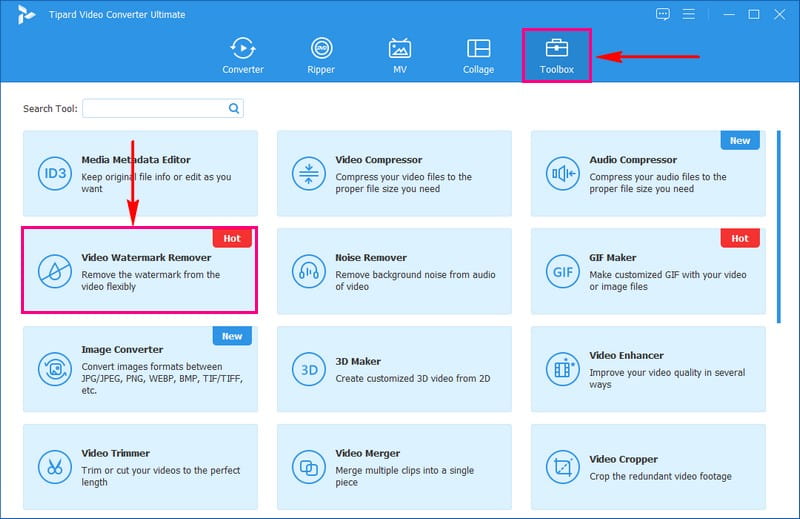
3. lépésKattintson a (+) gombra az eltávolítani kívánt vízjellel ellátott Instagram tekercs importálásához. Üsd a + Adjon hozzá vízjel-eltávolító területet gombot a vízjel eltávolítására szolgáló menü eléréséhez.
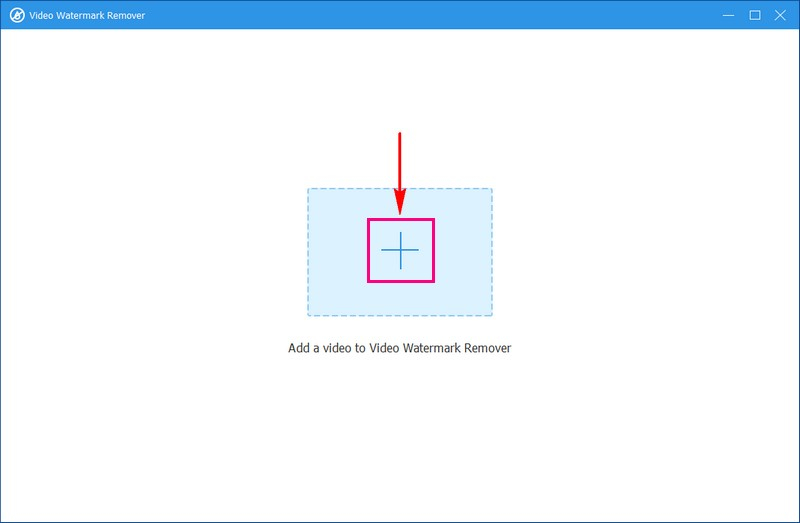
4. lépésAz előnézeti képernyőn megjelenik egy kiválasztási mező. Vigye arra a területre, ahol a vízjel található a videóban. Kérjük, módosítsa a méretét, hogy ellepje a vízjelet. Biztosítja, hogy a videó tisztán és polírozottan nézzen ki, nemkívánatos nyomok nélkül.
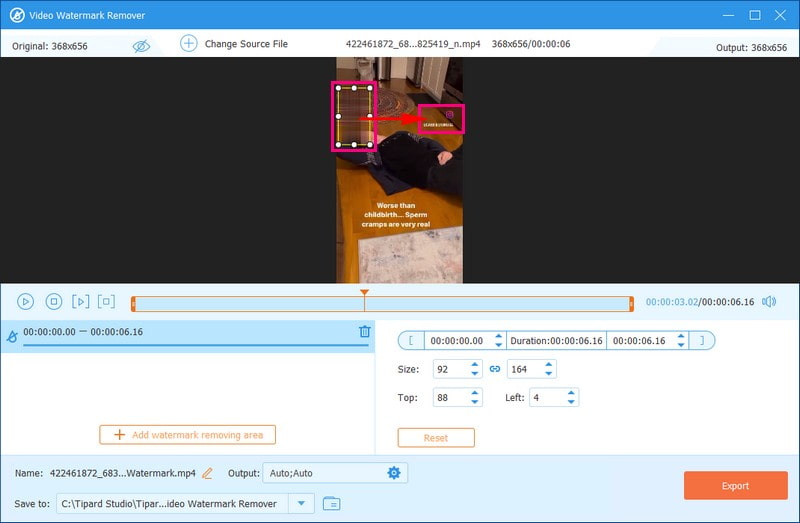
5. lépés Kattints a Export gombot az Instagram Reel vízjel eltávolítási folyamatának elindításához. A vízjel nélküli videód elérhető lesz a helyi mappádban! Nézd meg!
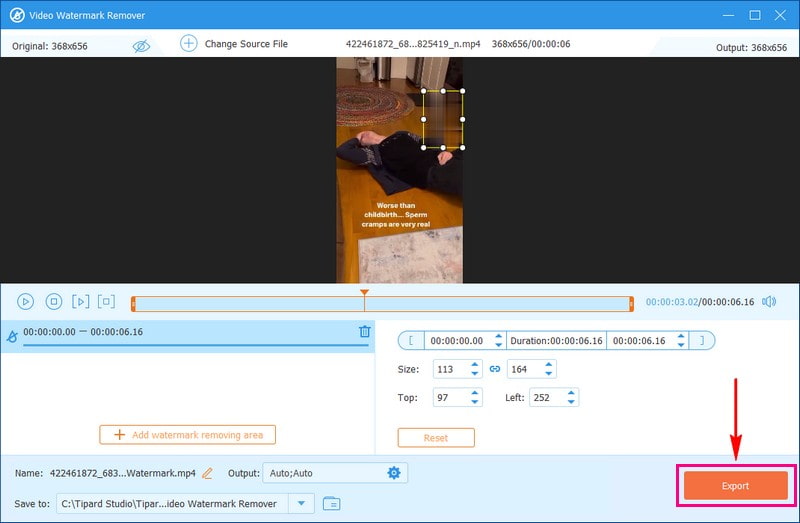
Távolítsa el az Instagram vízjelet a Video Online-on - Online Video Cutter
Ha nem szeretne több asztali programot telepíteni a számítógépére, néhány online eszközzel eltávolíthatja az Instagram vízjelet egy videóról. Ezek a megoldások sokkal könnyebben kezelhetők. Az online módszerek azonban jó hálózati kapcsolatot igényelnek, vagy az Instagram-vízjel eltávolítása után sok időt vesz igénybe a videó feltöltése, feldolgozása és letöltése.
1. lépésNyissa meg az Online Video Cutter alkalmazást egy böngészőben, és kattintson a gombra Fájl megnyitása gombra a videó hozzáadásához Instagram-vízjellel.
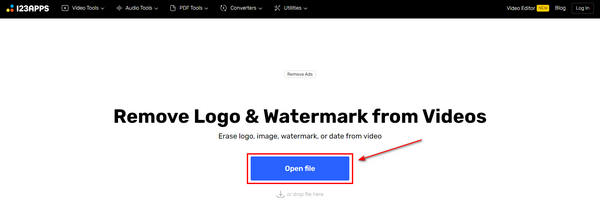
2. lépésKattintson a bal gombbal, és tartsa lenyomva az egeret, hogy hozzáadjon egy téglalapot a videón lévő vízjel lefedéséhez. Ezután kattintson a Alkalmaz gombot az Instagram vízjel eltávolításához.
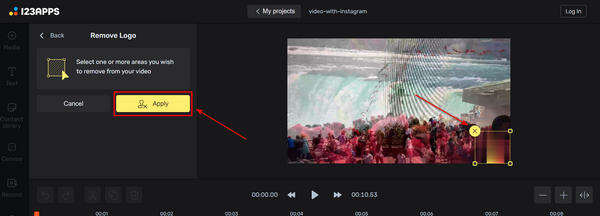
3. rész: Letöltés az Instagramról vízjel nélkül
Ismerje meg a Snapinstát, a legjobb online platformot az Instagram vízjel nélküli letöltéséhez. Az Instagram-tartalom letöltésére specializálódott. Ezek videók, fotók, történetek, tekercsek stb. Egyszerű felülettel büszkélkedhet. Segítségével bárki könnyen navigálhat és zavartalanul használhatja. A webböngészőn keresztül érhető el. Nincs szükség bonyolult telepítésekre vagy műszaki know-how-ra. Kétségtelen, hogy ez egy olyan platform, amelyben megbízhat. Biztonságos környezetet biztosít az Instagram-tartalom letöltéséhez.
1. lépésKeresse fel a Snapinsta hivatalos webhelyét az internetböngészővel.
2. lépésFuttassa Instagram alkalmazását, és jelentkezzen be fiókjába.
3. lépésKeresse meg a letölteni kívánt tartalmat, például egy tekercset. megnyomni a három pont menüt, és válassza ki a Link másolása.
4. lépésHelyezze a kimásolt hivatkozást a Snapinsta hivatalos webhelyének URL mezőjébe.
5. lépésmegnyomni a Letöltés, aztán a Videó letöltése opciót az előnézetben. Ezt követően a vízjel nélküli kimenet a helyi fájlba kerül.
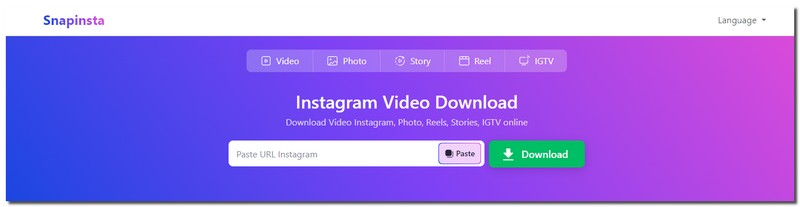
4. rész: GYIK az Instagram-vízjel eltávolításával kapcsolatban
Az alábbiak közül melyiket védik gyakran szerzői jogok?
A szerzői joggal védett művek sok mindent lefednek. Ide tartoznak a könyvek, zenék, festmények, szobrok, filmek, hirdetések, térképek és műszaki rajzok.
Miért ad az Instagram vízjelet a fényképekhez és videókhoz?
Az Instagram vízjelet ad hozzá, hogy az eredeti alkotót igazolja. A vízjelen megtalálható az Instagram logó és a tartalmat közzétevő felhasználó neve.
Van mód a tartalom megosztására Instagram-vízjel nélkül?
Az Instagram megosztási beállításaival vízjel nélkül oszthat meg tartalmat. Újra közzétehet, megoszthat történeteket, vagy a megosztás gombbal tartalmat küldhet barátainak.
A vízjel eltávolítása a tekercsről befolyásolja annak méretét és minőségét?
A vízjel eltávolítása egy Instagram-tekercsről nincs hatással a méretre vagy a minőségre. A vízjel egy kis logó, amely a videó eredetét jelzi. Nem változtat a vizuális tisztaságon.
Mi történik, ha a videód szerzői jogvédelem alá esik?
Az Instagram vízjele a platform azonosítására szolgáló beépített funkció. A szerzői jogi szimbólum azt jelzi, hogy a tartalmat szerzői jogi törvény védi.
Tessék, itt van! Ez a bejegyzés két figyelemre méltó AVAide terméket mutatott be, amelyek eltávolítják a vízjeleket az Instagram-fotókról és videókról. Ezekkel a felhasználóbarát megoldásokkal búcsút inthet a nem kívánt vízjeleknek. Élvezze a vízjel nélküli feed előnyeit, és a legtisztább formában jelenítse meg tartalmait. Tedd jobbá Instagramodat a Instagram vízjel eltávolítók. Ragyogjon fotói és videói vízjelek nélkül!
A teljes videó eszköztár, amely több mint 350 formátumot támogat a veszteségmentes minőségben történő konvertáláshoz.




